A Sötét mód egy divatos funkció, amelyet sok felhasználó szeretne egy alkalmazáshoz. Amint egy alkalmazás rendelkezik vele, vagy el tudja érni, azonnal bekapcsolja. Ha egy alkalmazást vagy operációs rendszert sötét módban használ, az könnyebben bántja a szemét, és sokkal könnyebbé teszi az eszköz használatát. Gmail megvan, és A Google Maps rendelkezik vele; miért ne lenne a Windows 11-ben?
A jó hír az, hogy a sötét mód bekapcsolása a Windows 11 rendszerű számítógépen gyors és egyszerű; ha valaha is vissza akar térni világos üzemmódba, megteheti. A beállítás sötét módra váltása semmi állandó. Folytassa az olvasást, és megtudja, hogyan használhatja most a Sötét módot a Windows 11 rendszeren.
A sötét mód bekapcsolása a Windows 11 rendszeren
A Windows 11 rendszerű számítógépen a sötét mód bekapcsolásához nyissa meg a Beállításokat. Kattintson a jobb gombbal a Windows Start gombra, és válassza a Beállítások lehetőséget a lehetőségek közül.
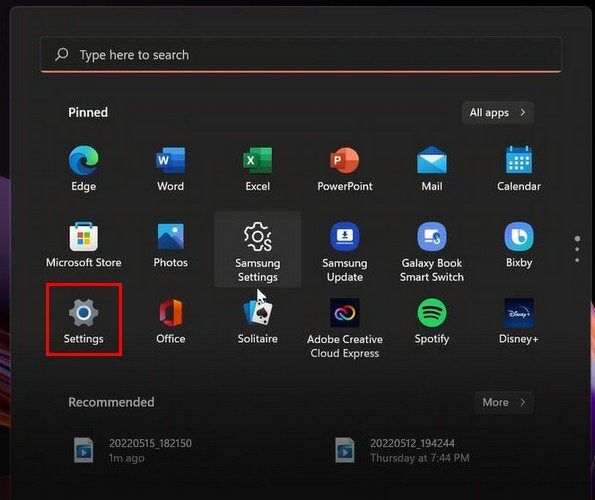
Miután belépett a Beállításokba, kattintson a gombra Személyre szabás
a bal oldali lehetőségből. A jobb oldalon látnia kell, és rá kell kattintania Színek választási lehetőség.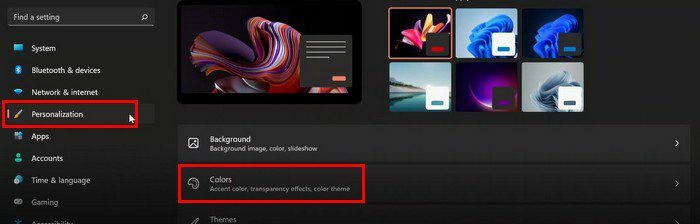
A nevezett opció Válassza ki az alapértelmezett Windows módot lesz egy legördülő menü. A felsorolt három lehetőség közül kattintson a Sötét mód elemre.
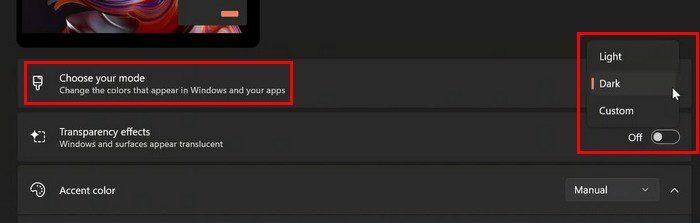
Nem szükséges újraindítani a számítógépet, mert azonnal látni fogja a változásokat. Ez minden, ami a Sötét mód bekapcsolásához szükséges a Windows 11 rendszeren. De mindaddig, amíg ott van, vannak más dolgok is, amelyekkel személyre szabhatja számítógépét. Különböző Sötét mód testreszabási színek közül választhat. A módosítás végrehajtásához lépjen a következő helyre:
- Beállítások
- Személyre szabás
- Színek
- Kiemelt szín
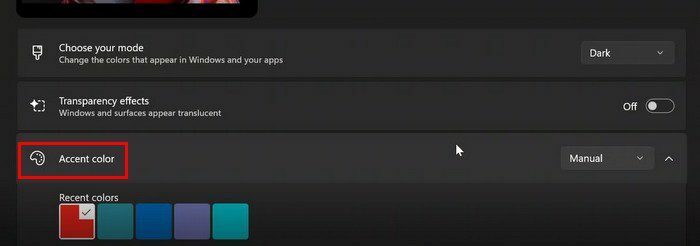
Görgessen le egy kicsit, és kapcsolja be a következő opciókat: Kiemelési szín megjelenítése a Start és a tálcán és Kiemelt szín megjelenítése a címsorokon és az ablakok szegélyén.
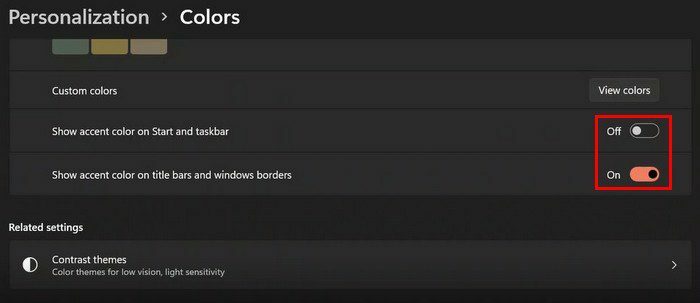
Az alábbiakban a kontraszttémák opciót is láthatja a fényérzékenység érdekében. Kattintson a legördülő menüre, és válasszon egyet a lehetőségek közül. Ne felejtsen el az Alkalmaz gombra kattintani a módosítások mentéséhez.
Következtetés
A Sötét mód sokkal könnyebbé teszi az alkalmazások vagy operációs rendszerek használatát a szemnek. Amint látja, néhány lépésben bekapcsolhatja, és annyiszor átkapcsolhatja világos üzemmódba, ahányszor csak akarja. Vált a világos és sötét mód között? Ossza meg gondolatait az alábbi megjegyzésekben, és ne felejtse el megosztani a cikket másokkal a közösségi médiában.